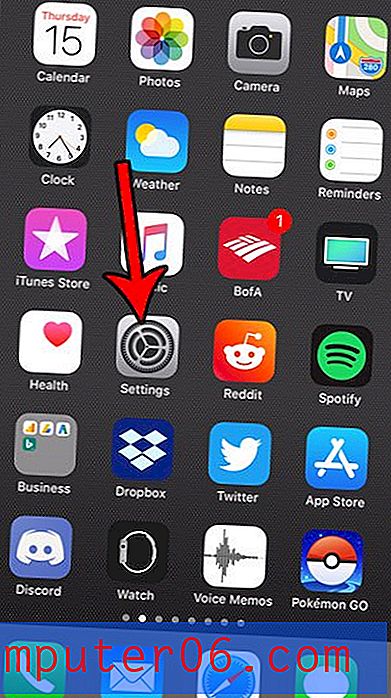Warum ist mein Tabellenkalkulationsdruck in Excel 2013 so klein?
Ich habe festgestellt, dass Tabellenkalkulationen, die ich von anderen Personen erhalte, häufig bereits formatiert sind. Ein großer Punkt ist der Druckbereich, der sehr frustrierend sein kann, wenn nur ein Teil Ihrer Tabelle gedruckt wird. Diese Formatierungsprobleme treten häufig aufgrund der Wiederverwendung von Tabellenkalkulationen auf, die zuvor angepasst wurden, um Blätter mit einer anderen Größe aufzunehmen.
Dies kann zu Szenarien führen, in denen Ihre gedruckte Tabelle zu klein und sehr schwer zu lesen ist. Glücklicherweise ist dies ein Problem, das Sie beheben können, indem Sie einige Druckeinstellungen auf ihre Standardeinstellungen zurücksetzen. Unser Leitfaden unten zeigt Ihnen zwei Standorte, die Sie überprüfen müssen.
So ändern Sie die Seitenskala in Excel 2013
Bei den folgenden Schritten wird davon ausgegangen, dass derzeit eine Seitenskalierung auf Ihre Excel-Tabelle angewendet wird, wodurch die gedruckte Version der Tabelle sehr klein wird. Dies kann auf zwei Arten geschehen. Die erste Einstellung, die wir überprüfen werden, betrifft die manuelle Skalierung der Seite. Wenn diese Einstellung korrekt ist, überprüfen wir eine Druckeinstellung.
Methode 1 - Manuelle Seitenskalierung
Schritt 1: Öffnen Sie Ihre Tabelle in Excel 2013.
Schritt 2: Klicken Sie oben im Fenster auf die Registerkarte Seitenlayout.

Schritt 3: Passen Sie die Werte im Abschnitt An Anpassung skalieren so an, dass sie wie im Bild unten aussehen. Die Breite sollte automatisch sein, die Höhe sollte automatisch sein und die Skalierung sollte 100% betragen . Dies sind die Standarddruckgrößen für eine Excel 2013-Tabelle. Wenn Sie zu einer Option wechseln möchten, die größer als die aktuell eingestellte, aber kleiner als die Standardeinstellungen ist, passen Sie eine dieser Einstellungen entsprechend an.
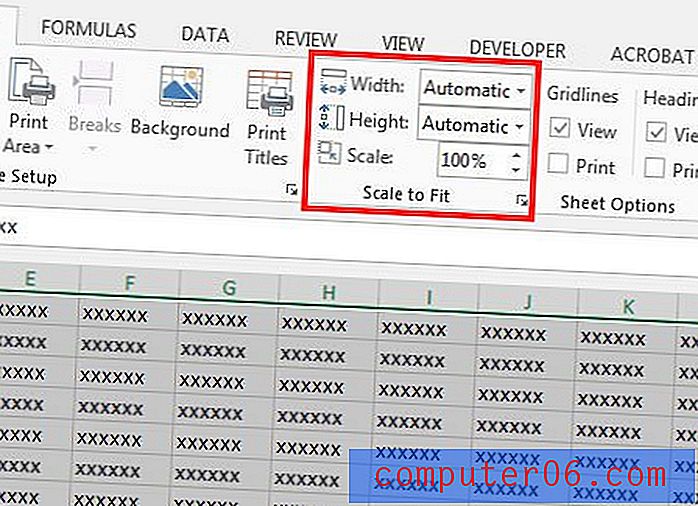
Methode 2 - Druckmenüeinstellungen
Schritt 1: Öffnen Sie Ihre Tabelle in Excel 2013.
Schritt 2: Klicken Sie auf die Registerkarte Datei in der oberen linken Ecke des Fensters.
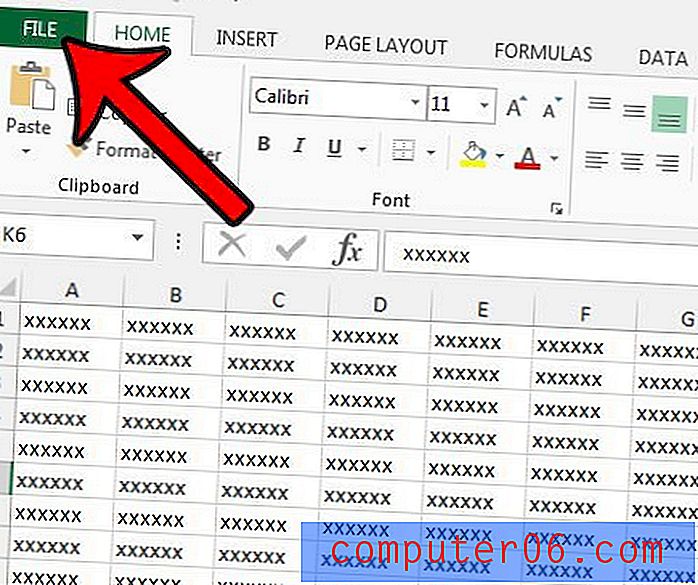
Schritt 3: Klicken Sie in der Spalte links im Fenster auf Drucken .
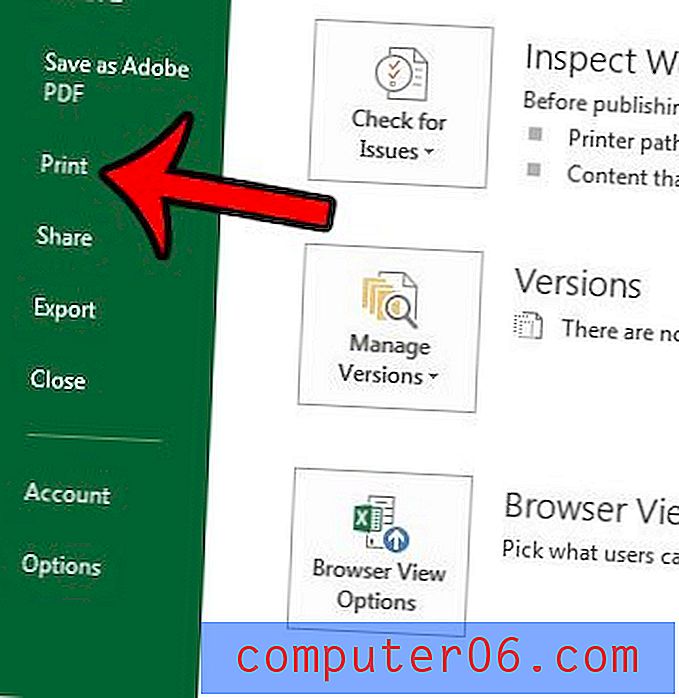
Schritt 4: Klicken Sie auf die Schaltfläche über dem blauen Link Seite einrichten und wählen Sie die Option Keine Skalierung .
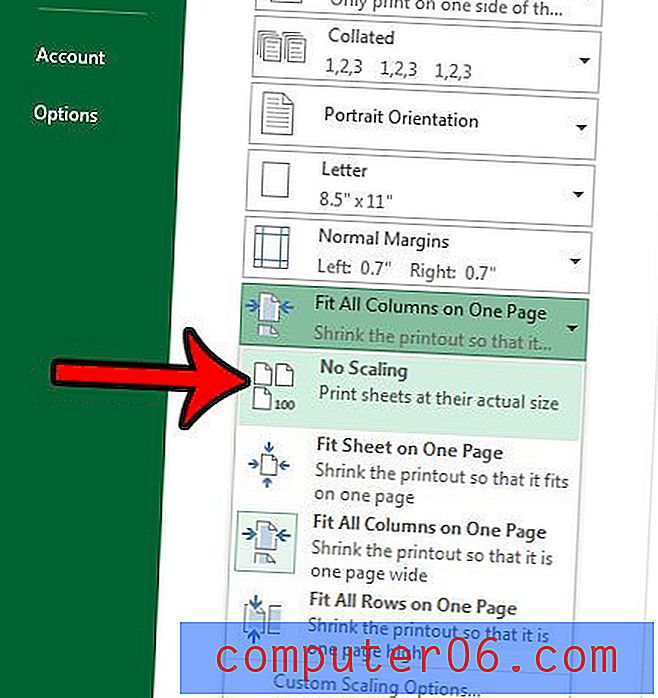
Die Druckvorschau auf der rechten Seite des Fensters sollte angepasst werden, und Ihre Tabelle sollte jetzt größer erscheinen als zuvor.
Wenn Ihre Tabelle einwandfrei gedruckt wird, aber auf Ihrem Bildschirm entweder zu klein oder zu groß ist, müssen Sie möglicherweise die Zoomstufe anpassen. Auf diese Weise können Sie auch manuell auswählen, wie viel oder wie wenig von Ihrem Blatt auf Ihrem Bildschirm angezeigt wird.